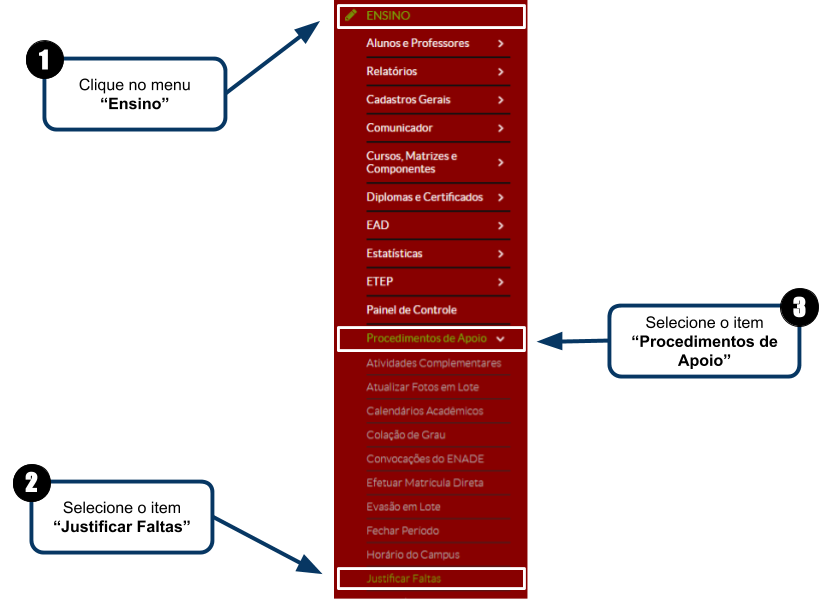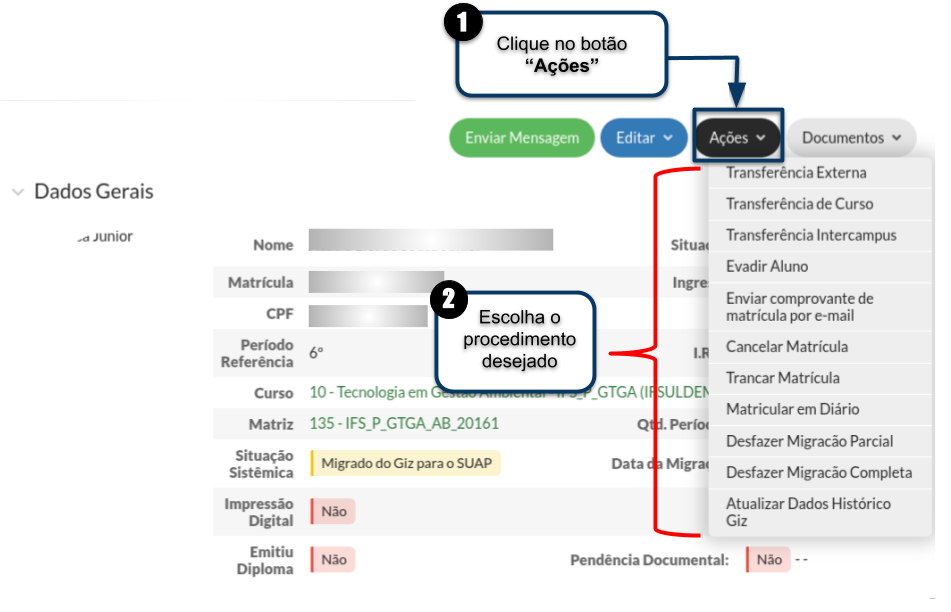Inserir Licença para Aluno: mudanças entre as edições
(Criou página com '<font size="3" color="#000000"> <poem style="border: 2px solid #d6d2c5; background-color: #f9f4e6; padding: 1em;">* '''Para alterar a situação de matrícula de um aluno é...') |
Sem resumo de edição |
||
| Linha 2: | Linha 2: | ||
<poem style="border: 2px solid #d6d2c5; background-color: #f9f4e6; padding: 1em;">* '''Para alterar a situação de matrícula de um aluno é necessário entrar na tela de cadastro dele. Para isso, acesse o menu "ENSINO > Alunos e Professores > Alunos".''' <BR> | <poem style="border: 2px solid #d6d2c5; background-color: #f9f4e6; padding: 1em;">* '''Para alterar a situação de matrícula de um aluno é necessário entrar na tela de cadastro dele. Para isso, acesse o menu "ENSINO > Alunos e Professores > Alunos".''' <BR> | ||
[[Arquivo:Inserir Licença para Aluno - 1. | [[Arquivo:Inserir Licença para Aluno - 1.png|1050px]]</poem> | ||
Edição das 16h52min de 14 de novembro de 2018
- Para alterar a situação de matrícula de um aluno é necessário entrar na tela de cadastro dele. Para isso, acesse o menu "ENSINO > Alunos e Professores > Alunos".
- Procure pelo aluno desejado utilizando os filtros.
- Após ter encontrado o aluno, clique no ícone "lupa" destacado na seguinte imagem: